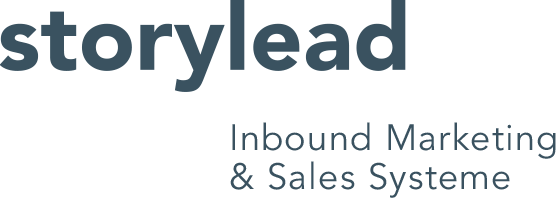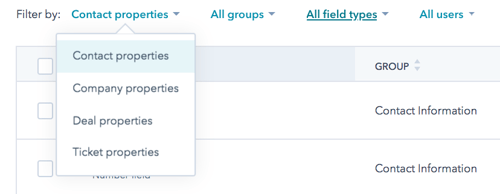Seit rund einem Monat testet HubSpot ein ganz neues CRM Property Interface und die neue Funktion zur Erstellung von individuellen Default Property Sections in Ihren CRM Records. Lesen Sie weiter & erfahren Sie, wie Sie Ihr HubSpot CRM nach den neuesten HubSpot Updates individualisieren können.
Das Ziel: Ein CRM so einzigartig wie Ihre Kunden
Ihre Kunden sind einzigartig. Je nach Branche und Buyer Persona sind dementsprechend auch die relevanten Informationen für Sie im Marketing, Sales, Product oder Service äusserst unterschiedlich.
Daher hat HubSpot nun einige Änderung und eine neue Funktion in Ihrem CRM vorgenommen, damit Ihr CRM sich perfekt an Ihre individuellen Bedürfnisse anpassen lässt.
Die neue CRM Funktion: Records Customization
Im vergangenen Jahr hat HubSpot das Interface in den CRM Records total überarbeitet, so dass Ihre Kundendaten in 3 Spalten angezeigt werden.
Links Informationen zum Kontakt und seine Subscriptions, in der Mitte der dazugehörige Activity Stream und rechts dann alle Verknüpfungen mit anderen Datensätzen im HubSpot CRM (Company, Deals, Tickets, Attachments) oder Integrationen wie z.B. PandaDoc.
Bisher konnten Sie in der linken Spalte mit den Informationen zum Kontakt die „About“ Section soweit individualisieren, dass Sie entscheiden konnten, welche Ihrer Contact Properties Sie in welcher Reihenfolge darin anzeigen lassen wollten.
Ab dem Launch der neuen Records Customization können Sie nun nebst der „About“ auch die weiteren Sektionen in der linken Contact Record Spalte, aber auch die Spalten bei Company, Deal und Ticket Records individualisieren. Und das nebenbei noch viel einfacher.
So funktioniert die Record Individualisierung im HubSpot
Um Ihre linke HubSpot CRM Spalte zu individualisieren, klicken Sie erst auf das Settings Zahnrad und navigieren danach via Properties zum neuen Tab „Records Customization“ und wählen, welche Records (Contact, Company, Deal, Ticket) Sie aktualisieren möchten und klicken dann auf Action und Edit.
Im Editor für die Sidebar wird Ihnen per Default immer die „About“ Section angezeigt. Nun können Sie entweder…
…die About Section bearbeiten und…
- Datenfelder hinzufügen,
- einzelne oder mehrere Datenfelder entfernen,
- die Datenfelder via Drag-and-Drop individuell anordnen,
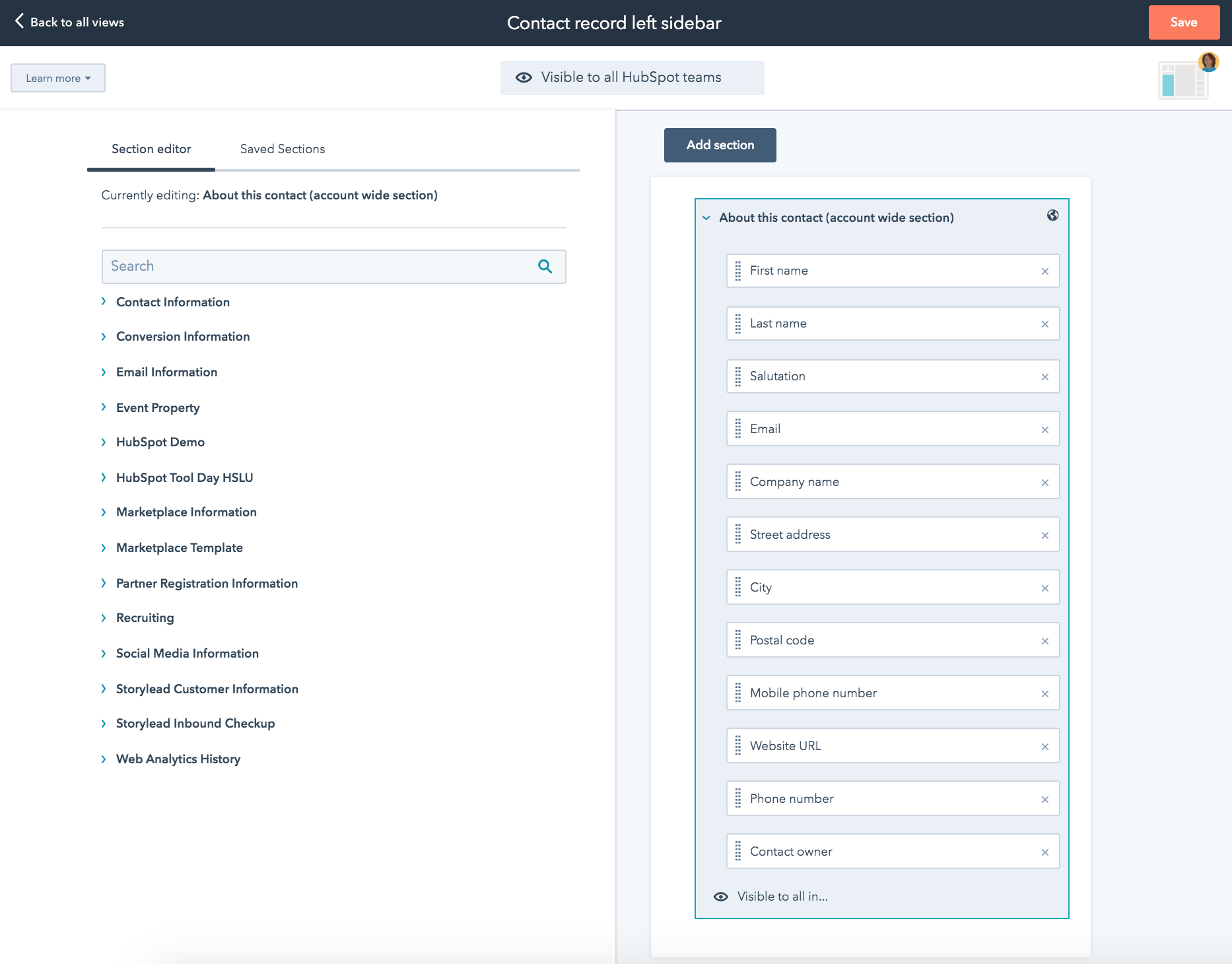
…oder eine neue Sektion zur Spalte hinzufügen.
Hier ist Ihnen freie Wahl gelassen, welche Spalten Sie kreieren und mit welchen Properties Sie diese anreichern. Sie könnten somit z.B.
- für eine übersichtlichere Gliederung pro Property Group eine Sektion erstellen
- eine Sektion für wichtigsten Informationen zu Beginn einfügen
- die Sektionen nach internen Anspruchsgruppen und Verwendungszwecken gliedern

Diese Funktion ist momentan noch in der Beta Phase und wird per 31. Dezember 2019 für alle Professional oder Enterprise Hub Users aktiviert.
Conditional Sections für Enterprise Users
Wenn Sie gar einen Enterprise Hub haben, können Sie mit der Funktion „Conditional Sections“ die Sektionen auch anhand von Konditionen in bestimmten Situationen anzeigen lassen. So könnten Sie z.B. die Sektion nur für bestimmte Teams einblenden lassen oder auch die Preview oder Mobile Version individualisieren.
Weitere Updates im Hubspot Property Management
Mit dem Launch des Records Customization Tools hat HubSpot auch die gesamten Property Settings aktualisiert.
Die Properties sind nun nicht mehr in den Tabs nach Records Type Contact, Company, Deal und Ticket gegliedert, sondern in den folgenden drei Tabs:

1. Properties
Im ersten Tab haben Sie alle bestehenden Properties und können weiterhin neue Properties erstellen. Dabei stehen Ihnen nun viele neue Filter zur Verfügung mit denen Sie:
- den Property Typen wählen können (Contact, Company, Deal oder Ticket)
- die Gruppen wählen können
- nach Property Feld Typen filtern können (Dropdown, Single-Line, Date Field, etc.)
- die Properties, welche durch bestimmte User erstellt wurden filtern können
Zudem wurde auch das Interface zur Erstellung von neuen Properties aktualisiert und zweistufig aufgesetzt, um in einem ersten Schritt die Basis Informationen und im zweiten Schritte die detaillierten Property Settings abzuholen.
2. Groups
Im zweiten Tab können Sie Ihre Gruppen verwalten. Auch hier haben Sie einen Filter für die Property Typen und können einfach neue Gruppen erstellen.
3. Records Customization
Im dritten Tab hat HubSpot die neue Funktion zur Individualisierung Ihrer linken Records Spalte hinzugefügt, wie oben beschrieben.
Das neue Interface befindet sich zur Zeit noch im Beta-Testing und wird per 31.12.2019 für alle HubSpot User aktiviert.
Möchten Sie über Best Practices, Neuerungen bei HubSpot informiert bleiben und regelmässig Tipps von Inbound Marketing & Sales Experten in Ihre Postfach erhalten?
Gerne erfüllen wir Ihnen Ihren Wunsch und begrüssen Sie gerne als Empfänger für unsere wöchentlichen oder monatlichen Blog Update E-Mails rund um Inbound Marketing und HubSpot.